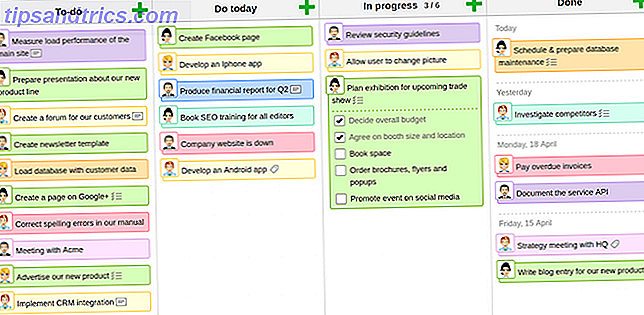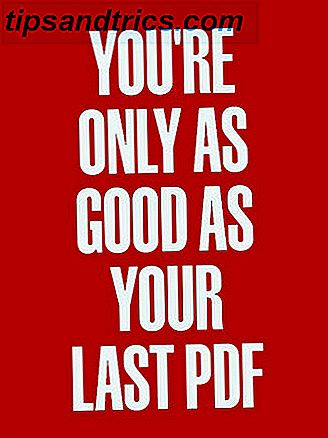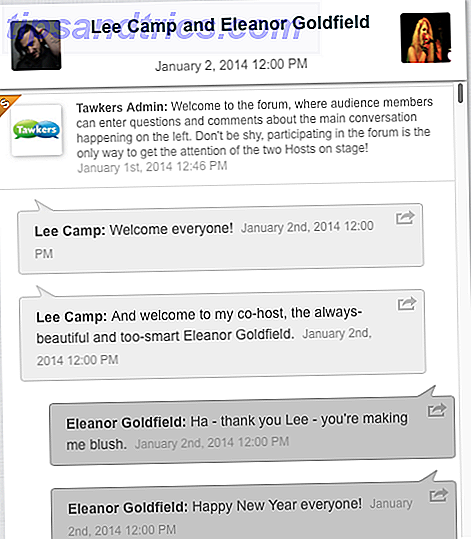Gør din Mac din egen, uden tredjeparts software. Uanset om du er ny til OS X eller en længerevarende bruger, er der sandsynligvis noget i Systemindstillinger, du ikke har fundet endnu. Her er ni ting, du måske har savnet.
Vi har gravet ind i Mac-præferencer i mange år. 15 Systemindstillinger. En ny Mac-bruger skal justere 15 systemindstillinger. En ny Mac-bruger skal justere Read More, men i dag er der ting, vi ikke har påpeget endnu.
For at komme i gang skal du klikke på Apple-ikonet øverst til venstre og derefter klikke på Systemindstillinger .
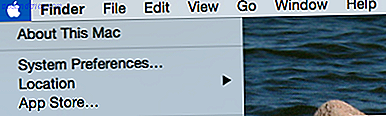
Det er rigtigt: Du behøver ikke at holde ikonet System Preferences på din dock mere (du kan endda starte den via Spotlight 7 Gode vaner Hver Mac-bruger skal bruges til 7 gode vaner Hver Mac-bruger skal bruges til i dag er vi vil dele vores yndlings gode Mac-vaner, mens de desperat forsøger at glemme de dårlige. Læs mere). Og nu hvor vi er i, lad os komme til de rigtige tips.
Aktivér apps fra uden for App Store
Som standard vil OS X-programmer uden udviklerlicens ikke køre - i stedet bliver du behandlet til en meddelelse som denne:

Dette kaldes Gatekeeper, og det beskytter din Mac Hvad er GateKeeper & Hvordan hjælper det med at beskytte min Mac? [MakeUseOf Forklarer] Hvad er GateKeeper & Hvordan hjælper det med at beskytte min Mac? [MakeUseOf Forklarer] Vil dine yndlingsprogrammer nogensinde køre igen? Visse programmer kan ikke læses mere - en meddelelse om uidentificerede udviklere vises i stedet. Der er ikke engang en åbenbar mulighed for at køre appen. Gatekeeper kan bare være ... Læs mere, men det kan også være ret irriterende, hvis der er et program, du vil køre. Det er særligt irriterende, fordi mange af de bedste Mac-apps De bedste Mac Apps De bedste Mac Apps Fra e-mail-klienter til systemværktøjer, tidsbesparende til produktivitet boons; På denne side finder du den bedste Mac-software, der bruges af MakeUseOf-medarbejdere og læsere. Læs mere vil ikke køre.
Hvis du aldrig vil se denne besked igen, skal du gå til din Systemindstillinger og derefter klikke på Sikkerhed og privatliv . Du finder den relevante indstilling i fanen Generelt :

Vælg hvor som helst, og din Mac vil stoppe med at bugge dig om dette - bare sørg for, at du ikke kører nogen programmer fra steder, du ikke kan stole på. I modsætning til popular tro er Mac'er ikke immune mod malware. Jeg tror, at min Mac har et virus! 3 måder du kan fortælle, jeg tror, min Mac har et virus! 3 måder du kan fortælle Er din Mac fungerende slags ... mærkelig? Uanset om du ser annoncer, du ikke kan forklare, eller dit system er urimeligt langsomt, kan du måske tro, at problemet er malware. Men du er nok forkert. Læs mere .
Opsæt autoreplace for nem tekstudvidelse
Hvis du leder til tastaturafsnittet i Systemindstillinger, skal du klikke på fanen Tekst, du kan oprette tekstudvidelser for dig selv.

Hvis der er relativt lange sætninger, finder du dig selv at skrive ofte, lav en genvejstast til det - når du skriver den sætning i et hvilket som helst program, vil OS X omdanne det til dig. Det er også en fantastisk måde at hurtigt bruge ASCII kunst på - du kan se, jeg har tilføjet en "/ shrug" kommando til mig selv.
Planlæg Wake-Up og Sleep Times
Hvis du bruger din computer på et vist tidsplan, og foretrækker at du ikke behøver at vække det selv, skal du gå til afsnittet Energibesparende i Mac-indstillingerne. Klik på Planlæg i nederste højre hjørne, og du kan fortælle din Mac, hvornår du skal vågne op og gå tilbage i søvn.

Hvis du har planlagt dine Time Machine-sikkerhedskopieringsplaner og gennemse Time Machine Backups med disse kraftfulde værktøjer Planlæg og gennemse Time Machine Backups med disse kraftfulde værktøjer Fra brugerdefinerede backuptider for at finde ud af, hvor de 2 GB nye filer er, kan de rigtige apps give din magt og viden Apples eget redskaber giver bare ikke. Læs mere, du kan bruge dette til at sikre, at din Mac er tændt, når du vil have din sikkerhedskopiering kørt, men der er mange andre potentielle anvendelser.
Opsæt varme hjørner for hurtigt at gøre noget
Hot Corners er noget, som mange Mac-brugere sværger ved, men ikke alle ved. Og det er lidt skjult: Gå til "Mission Control", og klik derefter på "Hot Corners" knappen.

Du kan nu udløse et antal ting ved at flytte musen til et bestemt hjørne. Du kan hader det, men hvis du ikke spekulerer på, hvordan du nogensinde har brugt din Mac uden den.
Tilføj en låsemeddelelse I tilfælde af at du mister din Mac
I Systemindstillinger skal du gå til Sikkerhed og privatliv, og du finder knappen Set Lock Message .

Personligt kan jeg lide at forlade kontaktoplysninger, hvis jeg mister min bærbare computer og nogen vil returnere den. Men du kunne bare forlade en ubehagelig besked til din søster, som forsøger at bruge din bærbare computer, når du er ude af lokalet og helt nødt til at stoppe med at gøre det.
Sluk meddelelser i løbet af din arbejdsdag
Meddelelser kan være fjendens fokus, og derfor bør du forsøge at undgå dem i løbet af din arbejdsdag. Gå til Meddelelser, og se derefter under Forstyr ikke .

Mens du er ved det, anbefaler jeg at du sørger for, at meddelelser ikke vises på spejlede enheder - du vil ikke have en besked fra din kompis, der vises under en præsentation, ikke?
Udforsk hvad din Trackpad kan gøre
Dette er ikke rigtig mindre kendt, men hvis din Mac har en trackpad, skal du virkelig tjekke indstillingerne for Trackpad. Det er lige så meget en tutorial, da det er et præferences panel - du vil lære nogle nyttige gestus, og du vil kunne tilpasse andre til bedre at passe til dine behov.

Hvis dette ikke er nok kontrol for dig, anbefaler jeg, at du spænder din trackpad med BetterTouchTool Tænd din Mac med Advanced BetterTouchTool Automations Tænd din Mac med avancerede BetterTouchTool Automations Jeg begyndte at bruge BetterTouchTool tilbage i 2011, og siden da er det blevet en af De tre bedste Mac applikationer for at øge min produktivitet og strømline min arbejdsgang. Selvom BTT kan bruges af nogen ... Læs mere.
Mac-brugerdefinerede tastaturgenveje
Du kan oprette en brugerdefineret tastaturgenvej Sådan oprettes en tastaturgenvej til ethvert Mac-menupunkt Sådan oprettes en tastaturgenvej For ethvert Mac-menupunkt Er der ingen tastaturgenvej til noget, du gør regelmæssigt? Det er irriterende, men her er de gode nyheder: På din Mac kan du tilføje en let uden behov for ekstra software. Læs mere for næsten alt, takket være "Genveje" afsnittet "Tastatur" præferencer.

Personligt bruger jeg dette til at oprette centrale tastaturgenveje i Safari, men der er ingen grænse for hvad du kan gøre.
Handy Genvej: Højreklik-indstillinger Ikon til en liste
Endelig er her en hurtig måde at springe hurtigt til et hvilket som helst systemindstillinger panel. Højreklik på ikonet Indstillinger på kajen - du får vist en liste.

Måske er det værd at holde det ikon på din dock, jo? Masser af Mac-apps har nyttige genveje her, så højreklik på flere ikoner, mens du er på det.
Der er flere Great OS X Tweaks derude!
Vil du holde dig tilpasning? Du bør selv undersøge systemindstillinger og rapportere tilbage med de bedste ting, du finder.
Selvfølgelig, at du virkelig skal grave dybt ind i at tilpasse din Mac, skal du blive komfortabel med Terminal. Når du gør det, kan du tilpasse OS X på måder GUI'en ikke kan 10 Skjulte Terminalkommandoer til Tilpasning af Mac Dock 10 Skjulte Terminalkommandoer til Tilpasning af Mac Dock Fra simple tweaks som tilføjelse af skjulte stabler for de seneste elementer, for kun at vise de aktuelt åbne applikationer - Der er meget du kan gøre for at tilpasse din Macs dock. Læs mere eller installer software med fire ordskommandoer. Installer Mac-software fra terminal med Homebrew Installer Mac-software fra terminal med Homebrew Installer (næsten) enhver gratis Mac-app ved at skrive fire ord og trykke på "Enter". Læs mere . Jeg vil gerne høre, hvilke andre avancerede tweaking apps du bruger på din Mac, så lad os diskutere det og mere i kommentarerne nedenfor.
Har du tweaked din Macs standardindstillinger? Hvad gjorde du?